Introducción: Configuración de Ansible mediante Azure Cloud Shell
Para empezar a trabajar con Ansible, configure Ansible en Azure y cree un grupo de recursos básico de Azure.
Ansible es un producto de código abierto que automatiza el aprovisionamiento en la nube, la administración de configuración y las implementaciones de aplicaciones. Con Ansible puede aprovisionar maquinas virtuales, contenedores e infraestructuras en la nube y de red. Además, Ansible permite automatizar la implementación y la configuración de los recursos del entorno.
En este artículo se describe Ansible en el entorno de Azure Cloud Shell.
Configurar su entorno
- Suscripción de Azure: si no tiene una suscripción a Azure, cree una cuenta gratuita antes de empezar.
- Configuración de Azure Cloud Shell: si no está familiarizado con Azure Cloud Shell, consulte Inicio rápido para Bash en Azure Cloud Shell.
Si ya tiene abierta una sesión de Cloud Shell, puede ir directamente a la sección siguiente.
Inicie sesión en Azure Portal.
Si es necesario, inicie sesión en su suscripción de Azure y cambie el directorio de Azure.
Abra Cloud Shell.
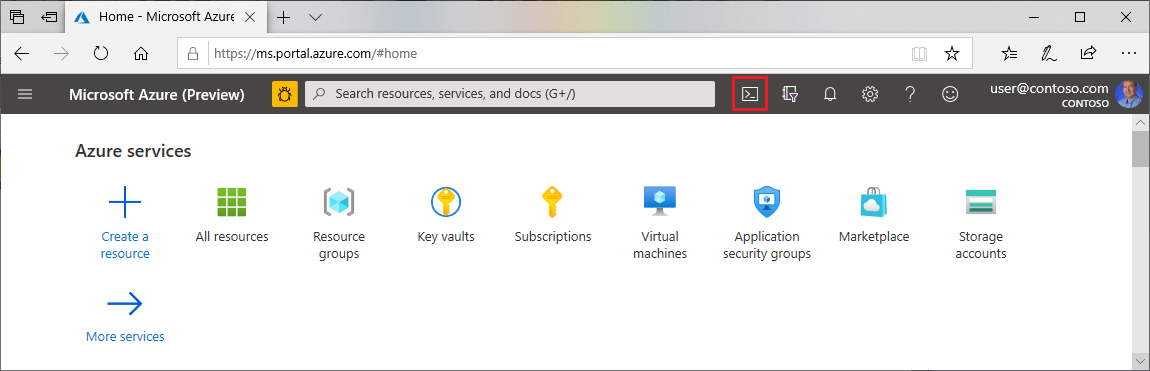
Si no ha usado anteriormente Cloud Shell, configure el entorno y las opciones de almacenamiento.
Seleccione el entorno de línea de comandos.
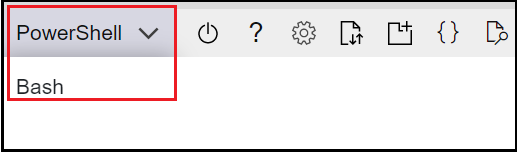
Configuración automática de credenciales
Cuando se inicia sesión en Cloud Shell, Ansible se autentica con Azure para administrar la infraestructura sin ninguna configuración adicional.
Si trabaja con varias suscripciones, especifique la suscripción que usa Ansible exportando la variable de entorno AZURE_SUBSCRIPTION_ID.
Para obtener una lista de las suscripciones a Azure, ejecute el siguiente comando:
az account list
Mediante el identificador de suscripción de Azure, establezca AZURE_SUBSCRIPTION_ID como sigue:
export AZURE_SUBSCRIPTION_ID=<your-subscription-id>
Prueba de la instalación de Ansible
Ahora ha configurado Ansible para su uso en Cloud Shell.
En esta sección se muestra cómo crear un grupo de recursos de prueba dentro de la nueva configuración de Ansible. Si no necesita hacerlo, puede omitir esta sección.
Cree un grupo de recursos de Azure
Guarde el código siguiente como
create_rg.yml.--- - hosts: localhost connection: local tasks: - name: Creating resource group - "{{ name }}" azure_rm_resourcegroup: name: "{{ name }}" location: "{{ location }}" register: rg - debug: var: rgEjecute el cuaderno de estrategias mediante ansible-playbook. Reemplace los marcadores de posición por el nombre y la ubicación del grupo de recursos que se va a crear.
ansible-playbook create_rg.yml --extra-vars "name=<resource_group_name> location=<resource_group_location>"Puntos clave:
- Debido a la variable
registery a la seccióndebugdel cuaderno de estrategias, los resultados se muestran cuando finaliza el comando.
- Debido a la variable
Eliminación de un grupo de recursos de Azure
Guarde el código siguiente como
delete_rg.yml.--- - hosts: localhost tasks: - name: Deleting resource group - "{{ name }}" azure_rm_resourcegroup: name: "{{ name }}" state: absent register: rg - debug: var: rgEjecute el cuaderno de estrategias mediante el comando ansible-playbook. Reemplace el marcador de posición por el nombre del grupo de recursos que se va a eliminar. Se eliminarán todos los recursos del grupo de recursos.
ansible-playbook delete_rg.yml --extra-vars "name=<resource_group>"Puntos clave:
- Debido a la variable
registery a la seccióndebugdel cuaderno de estrategias, los resultados se muestran cuando finaliza el comando.
- Debido a la variable